windows播放系统声音,设置、优化与常见问题解决
Windows系统声音播放详解:设置、优化与常见问题解决
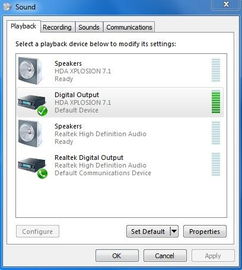
随着计算机技术的不断发展,Windows系统已经成为广大用户的首选操作系统。在日常生活中,我们经常会用到系统声音,如开机声音、登录声音等。本文将详细介绍Windows系统声音的设置、优化以及常见问题的解决方法。
一、如何设置Windows系统声音

1. 打开“控制面板”
首先,在Windows系统的搜索框中输入“控制面板”,点击搜索结果打开控制面板窗口。
2. 进入“声音”设置
在控制面板窗口中,找到“硬件和声音”类别,点击“声音”进入声音设置界面。
3. 选择声音方案
在声音设置界面,可以看到“声音方案”选项,这里可以选择不同的声音方案,如“Windows默认”、“Windows经典”等。
4. 设置程序事件声音
在“程序事件”选项中,可以设置各种程序事件的声音,如“Windows启动”、“登录”、“注销”等。
5. 选择声音文件
点击“浏览”按钮,选择自己喜欢的声音文件,然后点击“确定”即可。
二、如何优化Windows系统声音
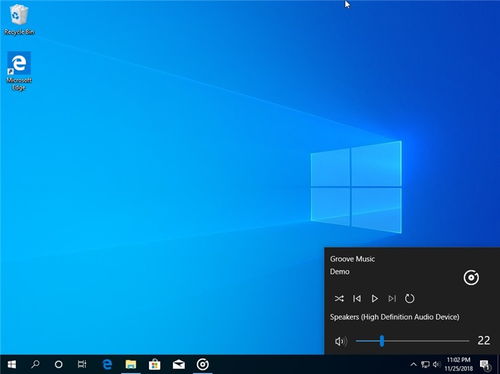
1. 调整音量
在声音设置界面,可以调整系统音量、应用程序音量以及系统通知音量,以适应不同的使用场景。
2. 开启立体声扩展
在“高级”选项中,勾选“立体声扩展”,可以提高音质。
3. 更新声卡驱动程序
定期更新声卡驱动程序,可以确保系统声音的稳定性和音质。
4. 使用专业音频播放器
使用专业的音频播放器,如foobar2000、VLC等,可以更好地享受系统声音。
三、Windows系统声音常见问题及解决方法
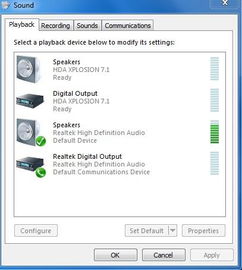
1. 无法播放系统声音
解决方法:检查音频设备是否正常连接,更新声卡驱动程序,重启计算机。
2. 系统声音音质差
解决方法:调整立体声扩展,使用专业音频播放器,更新声卡驱动程序。
3. 系统声音无法静音
解决方法:在声音设置界面,调整静音按钮,确保静音按钮未被勾选。
4. 系统声音无法更改
解决方法:检查是否有其他应用程序占用声音设置,关闭该应用程序后,重新设置系统声音。
本文详细介绍了Windows系统声音的设置、优化以及常见问题的解决方法。通过本文的指导,相信您已经能够轻松地设置和优化系统声音,享受更加美好的听觉体验。
